Cách thiết lập: sao lưu và khôi phục tin nhắn trong Zalo
Một tin rất vui cho người dùng Zalo, sau một thời gian dài chờ đợi. Cuối cùng, tính năng backup tin nhắn Zalo đã được ra đời. Kể từ giờ phút này, người dùng có thể xem lại tin nhắn đã xóa, có thể xem được tin nhắn Zalo khi đăng nhập ở điện thoại khác, có thể xem lại được tin nhắn khi cài lại Zalo, có thể xem lại được tin nhắn Zalo khi bị mất điện thoại. Cùng theo dõi để biết cách sử dụng tính năng mới này của Zalo nhé.
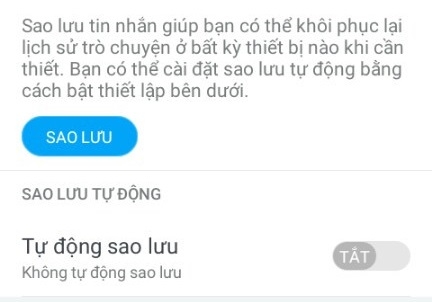
Tính năng mới này của Zalo được gọi là Sao lưu & Khôi phục tin nhắn. Ở chế độ mặc định, Zalo thiết lập tính năng năng này là tắt. Nghĩa là: tin nhắn cũ của bạn không được sao lưu và khôi phục. Vì thế bạn cần thiết lập bật nó lên để Zalo tự động sao lưu và khôi phục tin nhắn cho bạn. Nhiều bạn dùng Zalo không để ý, các bạn không biết cách thiết lập tính năng này. Do đó, tin nhắn Zalo vẫn bị mất và không có cách nào có thể lấy lại được. Tính năng mới này chỉ có trên hệ điều hành Android. Nếu bạn dùng Iphone và các hệ điều hành khác thì chưa có nhé.
Các bước thiết lập để Zalo của bạn có thể xem lại được tin nhắn cũ, tin nhắn đã xóa.
- Bước 1: Vào phần cài đặt tin nhắn Zalo
Bạn nhìn lên trên cùng Zalo, phía bên phải. Ở đó có biểu tượng 3 chấm, bạn click vào đó. Giao diện mới hiện ra, nhìn xuống dưới cùng phía bên phải. Ở đó có biểu tượng bánh răng cưa. Click vào bánh răng cưa đó để vào phần cài đặt tin nhắn và thông báo. Như hình vẽ dưới đây.

- Bước 2: chọn tin nhắn và thông báo
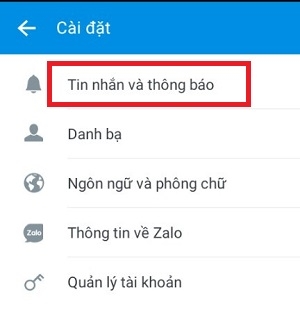
- Bước 3: Chọn Sao lưu & khôi phục
Khi xong bước 2, giao diện mới hiện ra. Bạn trượt cảm ứng xuống phía dưới, tìm đến dòng Sao lưu & khôi phục rồi Click vào đó

- Bước 4: Click vào dòng Sao lưu tự động
Mặc đinh, Zalo tắt tính năng tự động Sao lưu và backup. Bạn Click vào dòng Sao lưu tự động để bật nó lên.
Ở đây, Zalo có đưa ra dòng giới thiệu cho bạn: “Sao lưu tin nhắn giúp bạn khôi phục lại lịch sử trò chuyện ở bất kỳ thiết bị nào khi cần thiết. Bạn có thể cài đặt sao lưu tự động bằng cách thiết lập bên dưới”. Điều này có nghĩa là: tính từ thời điểm bạn bật tính năng tự động sao lưu, tin nhắn Zalo của bạn sẽ được backup. Từ giây phút này về sau, bạn có thể xem lại tin nhắn Zalo đã xóa, đăng nhập Zalo ở điện thoại khác vẫn xem tin nhắn thoải mái…Chú ý mình nói nhé: từ giờ phút bạn thiết lập tính năng sao lưu tự động.

Khi sao bạn bật tự động sao lưu lên Zalo có 1 số lựa chọn để bạn bạn chọn
- Thời gian sao lưu tin nhắn: hằng ngày, hằng tuần và hằng tháng. Bạn chọn chế độ mặc định là hàng tuần
- Điều kiện sao lưu tin nhắn: bạn để chế độ mặc định là khi điện thoại có wifi. Nếu bạn chọn có wifi hoặc 3G thì băng thông 3G của bạn sẽ nhanh chóng bị hết đấy. Việc sao lưu tin nhắn Zalo tốn rất nhiều băng thông.
Nếu vẫn chưa giải quyết được vấn đề của bạn thì xem: Địa chỉ hỗ trợ, giải quyết tất cả các vấn đề về Zalo chính xác nhất
Bạn chú ý thiết lập cho chuẩn. Bởi vì, Zalo chỉ cho bạn thiết lập tính năng này 1 lần. Khi đặt thiết lập tính năng tự động sao lưu rồi. Trong phần tin nhắn và thông báo ở bước 3 không còn hiện dòng Sao lưu & khôi phục để bạn thiết lập nữa. Bài viết đến đây là kết thúc.
Cũng muốn nói thêm để các bạn biết rằng: tính năng mới này hiện tại mới chỉ có trên Android. Các hệ điều hành khác như IOS, window phone, Java đều chưa có. Tuy nhiên, sắp tới Zalo sẽ hoàn thiện trên tất các hệ điều hành và mình sẽ thông báo cho các bạn sớm nhất có thể.
Kết luận: Bài viết trên mình đã hướng dẫn các bạn thiết lập: để không bị mất tin nhắn Zalo. Thiết lập đơn giản và dễ làm phải không? Bạn hãy thiết lập ngay và luôn đi. Cũng hết sức chú ý với các bạn rằng: ở chế độ mặc định, Zalo sẽ không bật tính năng tự động sao lưu và khôi phục cho bạn đâu. Vì thế nhiều bạn không biết, không chú ý và tin nhắn Zalo vẫn bị mất như thường. Hãy là người sử dụng Zalo thông thái. Chúc bạn có những giây phút tuyệt vời cùng với Zalo
- Sao lưu và khôi phục tin nhắn Zalo
- Sao lưu và backup tin nhắn Zalo
- Bị mất tin nhắn Zalo
- Xem lại tin nhắn cũ Zalo

Bình luận